在本练习中,您将学习沿路线创建一组采样线。
采样线定义了剪切横断面处的桩号,还定义了横断面向路线左、右延伸的宽度。这组采样线将存储在路线的“采样线编组”中。每个采样线编组都具有一个唯一名称。编组中的每一条直线也都具有一个唯一名称。
创建采样线
- 打开 Sections-Sample-Lines-Create.dwg(位于教程图形文件夹中)。
- 单击选项卡
 面板
面板  查找。
查找。 - 在“选择路线”提示下,按 Enter 键。
- 在“选择路线”对话框中,选择“中心线 (1)”。单击“确定”。
将显示“创建采样线编组”对话框。此对话框用于定义采样线编组的特性。Autodesk Civil 3D 附带的模板中包含了采样线的预定义线样式和线标签样式。
- 在“创建采样线编组”对话框的顶部部分,指定以下参数:
- 采样线样式:道路采样线
- 采样线标签样式:名称和横断面标记
- 在“选择要采样的数据源”下面,验证是否已为表格中的所有条目选中“采样”复选框。
数据源也许包括曲面、道路模型和道路曲面。每一个曲面和道路曲面都会生成一个横断面线。将道路模型用作一个源可以包含该道路模型中的所有点、连接和造型。
- 可将“横断面样式”设置为以下项: 注:
可以双击表中的某个“样式”单元来选择“横断面样式”。
- EG:原地面
- 道路 - (1):所有代码
- 道路 - (1) 顶部:设计坡面
- 道路 - (1) 基准:设计坡面
- 单击“确定”。
将显示“采样线工具”工具栏。命令行中将显示“指定桩号”的提示。
- 在工具栏上,单击
 “采样线创建方式”按钮旁边的箭头。单击
“采样线创建方式”按钮旁边的箭头。单击 “起始于道路桩号”。
“起始于道路桩号”。 此选项将在道路模型中找到的每个桩号处创建采样线。
- 在“创建采样线 - 起始于道路桩号”对话框中,指定以下参数:
- 左侧样本宽度:150
- 右侧样本宽度:150
- 单击“确定”。
将创建采样线,并且如果需要,可使用“采样线工具”工具栏定义其他采样线。
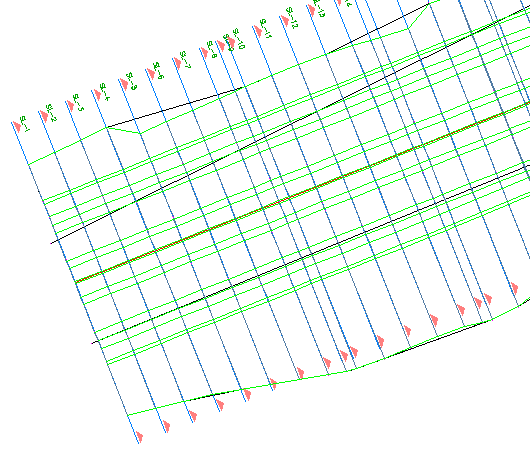
- 关闭“采样线工具”工具栏。
要继续此教程,请转至练习 2:创建横断面图。